Классическое меню «Пуск» для Windows 10: руководство по загрузке и использованию
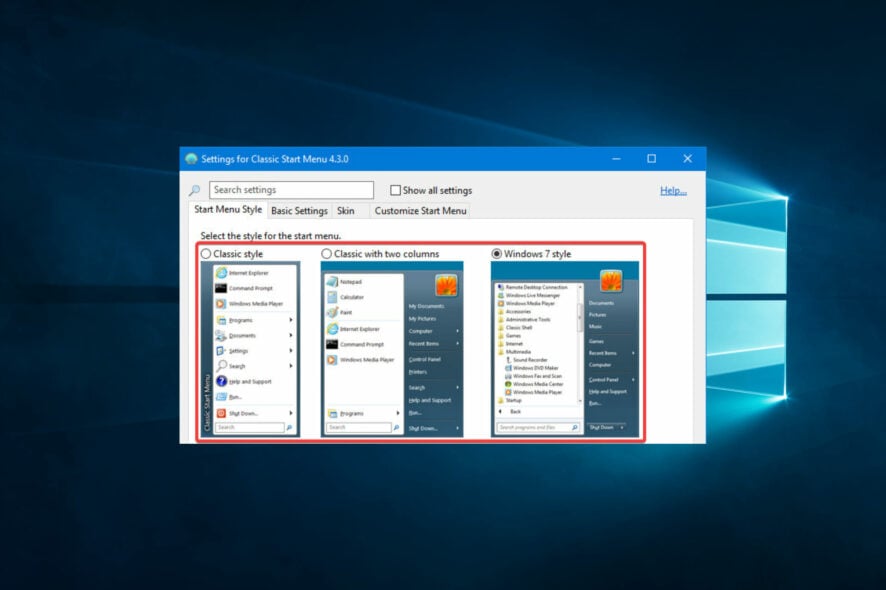
Понятно, что вы можете захотеть изменить меню «Пуск» в Windows 10 на классическое. Некоторые считают меню «Пуск» Windows 7 и XP более ценным, чем Windows 10.
Когда вышла Windows 8, у пользователей возникла бурная реакция по поводу полноэкранного меню «Пуск».
Несмотря на то, что Microsoft отреагировала, изменив меню «Пуск» в Windows 8.1 и более поздних версиях, поклонники взяли дело в свои руки и придумали способы вернуть классическое меню «Пуск». Это руководство охватывает все, что вам нужно знать о классическом меню.
Могу ли я получить классическое меню «Пуск» для Windows 10?
Да, вы можете получить классическое меню в Windows 10. Однако оно не идет в комплекте с ОС по умолчанию, так как меню «Пуск» было переработано, чтобы уйти от внешнего вида и чувства XP и Windows 7.
Тем не менее, несколько бесплатных инструментов помогут вам настроить и изменить меню «Пуск» в Windows 10. Мы рассмотрим это, когда будем обсуждать некоторые интересные варианты настройки.
Как вернуть классическое меню «Пуск» в Windows 10?
Лучшее решение для изменения меню «Пуск» в Windows 10 — использовать приложения сторонних разработчиков. Мы с удовольствием рекомендуем инструмент под названием Classic Shell. Эта программа создана для изменения внешнего вида и ощущения операционной системы, чтобы она больше напоминала предыдущие версии.
Этот инструмент предлагает настраиваемое меню «Пуск» и проводник Windows. Он также предлагает скины и стили, а также горячие клавиши, чтобы облегчить навигацию по ОС.
Как скачать классическое меню «Пуск» для Windows 10?
Вы можете легко изменить меню «Пуск» Windows 10 на классическое, если используете стороннее приложение под названием Classic Shell. Это специально разработанная программа, которая позволяет пользователям изменять интерфейс на более ранние версии других ОС.
-
Скачайте и установите Classic Shell.
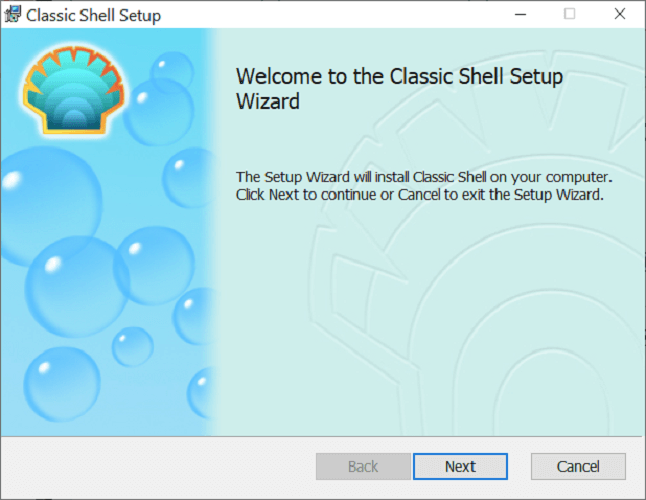
-
Скачайте и установите Classic Shell.
- Запустите приложение.
- Выберите вид меню «Пуск» между Классическим, Классическим с двумя колонками и стилем Windows 7.
- Нажмите кнопку OK.
- Сохраните выбранные стили как XML.
-
Примените настройки.
Читать далее на эту тему
-
Примените настройки.
- Windows 10 Build 19045.6156 выходит в Release Preview с обновлением Secure Boot
- Как открыть и использовать инструмент диагностики DirectX (dxdiag) в Windows 11
- Как использовать панель Xbox Game Bar в Windows 11 (Полное руководство для начинающих)
- Как выиграть викторину Bing: простые шаги, чтобы всегда быть правым
Как я могу использовать классическое меню «Пуск» в Windows 10?
- После загрузки стороннего приложения, такого как Classic Shell, щелкните правой кнопкой мыши на меню Пуск и выберите Настройки, если вам нужно больше настройки.
- Выберите любой из представленных стилей.
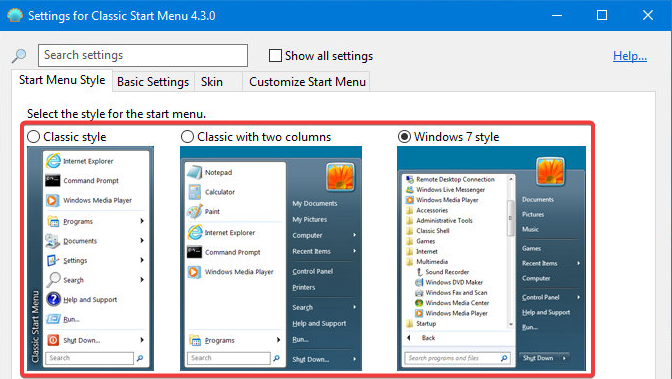
- Нажмите клавишу Windows. Вы должны увидеть ваши наиболее используемые приложения, отображаемые с левой стороны. Введите название нужного вам приложения в поле поиска.
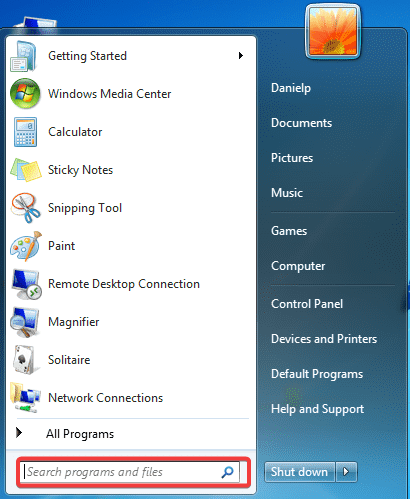
Как удалить классическое меню «Пуск» в Windows 10?
- Нажмите Windows + R, введите appwiz.cpl и нажмите Enter.
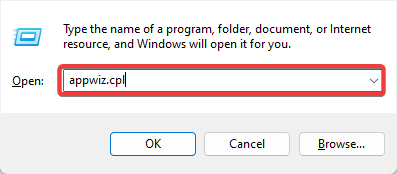
- Найдите установленное приложение меню «Пуск».
- Щелкните по нему и выберите Удалить.

- Следуйте инструкциям мастера, чтобы завершить удаление.
Мы надеемся, что это руководство было полезным в вашем случае и что теперь у вас есть меню «Пуск» и значки точно так, как вы хотели. Если приложений станет слишком много, вы можете удалить группы программ, чтобы лучше контролировать свое меню «Пуск».
Вы также можете изменить макет меню «Пуск» в Windows 11 в соответствии с вашими предпочтениями. Чтобы узнать больше, прочитайте это руководство.
Дайте нам знать, помогло ли это руководство, используя раздел комментариев ниже.













